
优盘制作安卓系统,轻松体验多版本安卓系统
时间:2025-01-08 来源:网络 人气:
你有没有想过,把安卓系统装进小小的优盘里,随时随地都能体验一把手机大作战的快感?没错,今天就要手把手教你如何制作一个安卓系统优盘,让你的电脑瞬间变身安卓手机,快来跟我一起探索这个神奇的制作过程吧!
一、准备工具,开启你的制作之旅
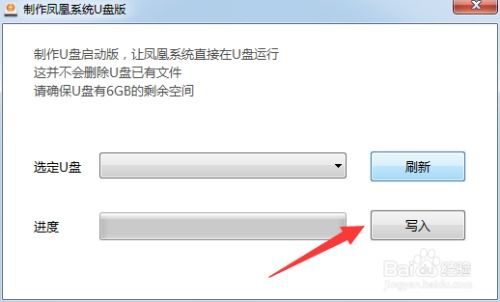
首先,你得准备好以下工具:
1. 优盘:至少2GB的容量,越大越好,这样你的安卓系统才能有更多的空间施展拳脚。
2. 电脑:一台可以正常运行的电脑,用来制作优盘。
3. 软件:你需要两个软件,一个是DiskGenius,用来分区优盘;另一个是UltraISO,用来将安卓系统镜像写入优盘。
这些工具,你可以在网上免费下载到,完全不用担心费用问题。准备好这些,我们就开始吧!
二、分区优盘,为安卓系统腾出空间
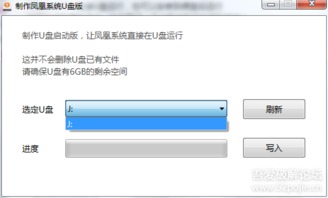
1. 插入优盘:将你的优盘插入电脑的USB接口。

2. 运行DiskGenius:打开DiskGenius软件,你会看到优盘的信息。
3. 分区:点击菜单栏的“硬盘快速分区”,勾选“自定义”单选框,然后选择两个分区。一个分区用来存放安卓系统,大小以300MB为宜;另一个分区用来存放数据,大小根据你的需求来定。
4. 格式化:点击“确定”按钮,DiskGenius会自动格式化优盘,并完成分区。
分区完成后,你的优盘就准备好迎接安卓系统了。
三、写入安卓系统镜像,打造你的专属安卓优盘
1. 打开UltraISO:运行UltraISO软件。
2. 打开安卓系统镜像:点击菜单栏的“文件”->“打开”,选择你下载的安卓系统镜像文件。
3. 写入镜像:点击菜单栏的“启动光盘写入硬盘映像”,选择“USB-ZIP”写入方式,然后点击“写入”按钮。
这个过程可能需要一段时间,耐心等待即可。
四、启动电脑,体验安卓系统
1. 设置BIOS:在电脑启动时,按下F2或Delete键进入BIOS设置。
2. 设置启动顺序:找到“启动顺序”或“启动设备优先级”选项,将优盘设置为第一启动设备。
3. 保存并退出:设置完成后,按F10保存并退出BIOS设置。
4. 启动电脑:重新启动电脑,电脑会从优盘启动,进入安卓系统。
现在,你就可以在你的电脑上尽情体验安卓系统了!
五、注意事项
1. 选择合适的安卓系统:市面上有很多安卓系统可供选择,你可以根据自己的需求选择合适的版本。
2. 备份重要数据:在制作优盘之前,请确保备份电脑中的重要数据,以免丢失。
3. 安全使用:在使用安卓系统优盘时,请注意网络安全,避免下载不明来源的软件。
通过以上步骤,你就可以轻松制作出一个安卓系统优盘,让你的电脑瞬间变身安卓手机。快来试试吧,相信你一定会爱上这个神奇的制作过程!
相关推荐
教程资讯
系统教程排行

系统教程
- 1 安卓系统 dns怎么设置在哪里设置,轻松提升网络速度
- 2 原神换安卓系统能充值吗,原神安卓系统转换后充值攻略详解
- 3 安卓系统阿里云播放器在哪,阿里云播放器在安卓系统中的生成与配置指南
- 4 安卓进入内核操作系统里,揭秘移动设备的心脏与灵魂
- 5 荣耀更倾向于安卓系统嘛,从安卓到MagicOS的转型之路
- 6 安卓投影仪系统刷机包,解锁新功能指南
- 7 宝马车机系统连安卓手机,打造智能驾驶新体验
- 8 如何刷ios到安卓系统更新失败,揭秘更新过程中的常见问题及解决方案
- 9 oppo安卓版本在哪更新系统更新,轻松掌握系统升级方法
- 10 诺基亚830支持安卓系统吗,诺基亚830能否支持安卓系统?深度解析与解答












